Pentru ce sunt mementouri?
Mementouri - acesta este un mecanism universal care vă permite să configurați sistemul CRM astfel încât să vă reamintească evenimentele necesare. De exemplu, că aveți o întâlnire importantă într-o jumătate de oră sau că astăzi clientul trebuie să plătească factura etc.
Cum funcționează mementourile
În configurator, pentru orice câmp de tip "Data și ora" puteți pune pavilionul "Memento".

După aceea, sistemul CRM va începe să verifice și să afișeze mementouri în partea de jos a ferestrei principale a programului.
Butonul "Remitere: 1" afișează numărul de evenimente care au avut loc. Culoarea roșie a butonului înseamnă că au apărut mementouri noi. Faceți clic pe acesta pentru a vedea masa cu toate evenimentele expirate.
Acesta este masa obișnuită cu care sunteți obișnuit să vă ocupați. În plus, aveți posibilitatea să amânați sau să opriți mementoul. Despre aceasta mai jos.
Setare ușoară a mementoului
Rezolvăm o problemă simplă. Vom stabili programul astfel încât să ne reamintească faptul că nu vom uita să livrăm produsul clientului.
- Deschideți configuratorul, selectați obiectul Vanzare, adăugați câmpul "Data și ora" cu numele "Încărcați". Nu uitați să bifați Memento.
- Adăugați câmpul Încărcați în cartea de vânzări.
- Creați un tabel cu câmpurile "Company> Name", "Product> Name" și "Ship". Acest tabel va fi utilizat pentru a afișa mementouri.
Totul e gata. Mementourile sunt configurate. Să verificăm cum funcționează.
- Conectați-vă, astfel încât informațiile despre obiecte și câmpuri să fie actualizate în memoria programului. Rețineți că în partea de jos a programului există un buton "Reminders: 0".
- Adăugați o companie nouă, adăugați o vânzare și selectați câmpul Trimitere cu 10 minute mai târziu decât ora curentă.
- Așteptați 10 minute și veți vedea că butonul "Remitențe: 1" este aprins. Faceți clic pe acesta pentru a vedea acest memento.
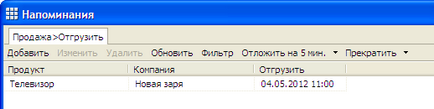
Setați un memento prin bifați
După cum înțelegeți, mementoul funcționează când data și ora sunt setate în câmpul corespunzător. Dacă câmpul este gol, atunci nu va mai fi nici un memento. Dar ce să faceți, dacă doriți ca data și ora să fie păstrate. Această nevoie poate apărea atunci când planificați o întâlnire cu clientul. Este necesar ca programul să reamintească întâlnirea, dar după reamintire, data și ora trebuie lăsate. Pentru istoria relațiilor. Aici formulele vin în ajutorul nostru.
Ideea este să utilizați formula pentru a copia data și ora dintr-un câmp în altul dacă este bifat steagul "Remindere".
Astfel, în sistemul de mementouri, vor fi implicate doar trei domenii:
Steagul "Reminder" trebuie să fie setat în proprietățile acestui câmp. Pentru acest câmp, se va folosi următoarea formulă: Dacă ("Amintește", "Data și ora";). Al treilea parametru pentru funcția Dacă este gol. Aceasta este o constantă.
Iată cum poate arăta cartea notei cu această schemă. A fost adăugat un singur câmp "Amintește-te".
Dacă bifați "Amintiți-vă" pe card, programul copiază data și ora de la câmpul "Data și ora" vizibil la invizibilul "Memento", care este utilizat în sistemul de memento. Formula următoare va funcționa:
<Напоминание>=<Дата и время>.
Dacă eticheta "Amintește" este eliminată, câmpul invizibil "Reminder" va fi șters și nu vor fi trimise mementouri.
Pentru o mai bună înțelegere a modului în care funcționează, scoateți temporar câmpul "Reminder" pe card.
Configurați un memento prin al doilea câmp
În acest exemplu, câmpul "Memento" devine egal cu câmpul "Data și ora", de îndată ce se schimbă câmpul "Data și ora". Dar nimeni nu împiedică după schimbarea câmpului "Data și ora" pentru a schimba câmpul "Memento", pentru a elimina sau a pune o bifă în ea, nu?
Setarea mementourilor prin intermediul directorului
În unele cazuri, poate fi necesar să alegeți durata de reamintire a evenimentului. Indicați manual că timpul poate fi destul de incomod. În acest caz, puteți utiliza un director special creat. Acest ghid va conține numărul de minute pentru care doriți să reamintiți despre eveniment. Această schemă este similară cu schema "Memento printr-o bifare", dar în loc de marcaj va exista un director care vă permite să specificați câte minute în avans să reamintiți despre eveniment.
Astfel, în sistemul de mementouri, vor fi implicate doar trei domenii:
Lăsați necompletat pentru numele "Nu reaminti" câmpul "Minute".

- Dacă adăugați o valoare în formula (sau altă acțiune) cu o valoare goală, obțineți o valoare goală. Prin urmare, când selectați "Nu reamintesc" în directorul "Amintește-te", valoarea este înmulțită cu o valoare goală, ceea ce duce în final la atribuirea unei valori goale câmpului "Reminder".
- Pentru a obține o valoare minusculă în formulă, trebuie să împărțiți cu 24 (ore pe zi) și să împărțiți cu 60 (minute pe oră) într-o singură zi (această zi), veți obține o valoare indicând un minut (indiferent de care). Apoi, acest minut este înmulțit cu numărul necesar de minute (valoarea aleasă a directorului). Consultați formula.
Acum puteți utiliza directorul, pentru a specifica câte minute (ore sau zile) trebuie să vă amintiți.
Memento pentru un câmp de tipul Date
pentru că un memento este posibilă numai pentru câmpuri precum "Data și ora" (din anumite motive până acum), atunci trebuie să utilizați una dintre metodele descrise mai sus:
- Amintiți-vă prin bifați.
- Amintește-te prin al doilea câmp.
- Amintește-te prin director.
Amânați și opriți mementourile
Fereastra de memento nu permite deschiderea cărții de înregistrare în care a apărut mementoul, amânând memento-ul pentru o anumită perioadă de timp.
- Pentru a amâna un memento pentru o înregistrare, selectați-o și faceți clic pe butonul "Întârziere pentru X minute".
- Pentru a amâna o altă perioadă de timp, selectați ora dorită din lista derulantă a acestui buton, de exemplu "15 min.", Apoi apăsați butonul "Întârziere timp de 15 minute".
- Pentru a amâna toate intrările din această listă, selectați "Toate înregistrările" din lista derulantă a acestui buton (este bifată caseta de selectare), apoi faceți clic pe butonul "Întârziere totală cu X minute".
- Pentru a opri un memento dintr-o înregistrare, selectați-l și faceți clic pe butonul Stop.
- Pentru a opri mementourile pentru toate intrările, selectați "Toate înregistrările" din lista derulantă a acestui buton (căsuța de selectare este selectată), apoi faceți clic pe butonul "Termină tot".
Când este amânată, data memento-ului se schimbă, iar după terminare, se resetează la o valoare goală.
Informații suplimentare
- Dacă înregistrarea are un câmp de proprietar, atunci mementoul va veni la proprietarul înregistrării. În caz contrar, toți utilizatorii.
- Apăsând butonul Alerte, în partea de jos a ferestrei principale, forțează toate mementourile să fie verificate.
- Culoarea roșie a butonului Remitențe înseamnă că există mementouri noi. Apăsarea butonului Remitențe resetează culoarea roșie (dacă nu apar mementouri noi).
- Tabelul pentru mementouri este luat din tabelul de obiecte.
- Cum funcționează algoritmul de memento. La fiecare 5 minute, programul solicită un event eveniment expirat + pentru următoarele 5 minute din baza de date. Dacă există evenimente restante, programul afișează numărul acestora pe buton. În următoarele 5 minute, programul verifică apariția evenimentelor descărcate și, când apar, le afișează pe butonul de mementouri. După 5 minute, programul solicită din nou evenimente din baza de date + evenimente din următoarele 5 minute. Și așa în mod constant.
- Un obiect poate avea mai multe câmpuri de memento.
- Câteva câmpuri de memento sunt afișate în fereastra de mementouri în file separate.
Trimiteți-le prietenilor: